
Лаб_5_Word_Форматирование
.pdf
Кнопка Формат по образцу 
 позволяет копировать стили из выделенного текста и применять их к другому фрагменту текста.
позволяет копировать стили из выделенного текста и применять их к другому фрагменту текста.
Создание оглавления
В MS Word можно автоматически создать оглавление или содержание документа. Сделать это возможно после того, как текст приведен к единому стилю заголовков 1–го, 2–го и т. д. уровней.
Создание оглавления:
ставим курсор туда, куда необходимо поместить оглавление
↓
нажимаем кнопку Оглавление в группе Оглавление на вкладке Ссылки
для того чтобы уточнить параметры оглавления выбираем 

выбираем вид оглавления, указываем количество уровней (количество заголовков 1–го, 2–го и т.д. уровней), устанавливаем необходимые флажки
11

Обновление оглавления:
ставим курсор в область оглавления
↓
п.к.м. → Обновить поле …
ИЛИ нажимаем кнопку в группе Оглавление на вкладке Ссылки
ИЛИ функциональная клавиша F9
Добавление новых элементов оглавления (удаление элементов из
оглавления):
выделяем текст, который следует включить в оглавление (удалить из
оглавления)→ нажимаем кнопку Добавить текст в группе Оглавление на вкладке
Ссылки → выбираем соответственный уровень: Уровень 1, Уровень 2 или Уровень 3
(ставим метку напротив  )
)
ЗАДАНИЯ ДЛЯ ВЫПОЛНЕНИЯ
Упражнение 1
Продолжите работу по получению навыка печати текста в документе, получите навыки форматирования текста и оформления полей страницы с текстом, выполнив следующее:
в вашей папке создайте файл Титульник.doc, в котором наберите, отформатируйте текст (параметры форматирования шрифта предложены ниже, параметры форматирования абзацев не заданы, поэтому определите их самостоятельно), и украсьте поля страницы с текстом, как показано на рисунке 1. Знак
табуляции «→» при форматировании не используйте.
12

Фрагмент текста |
Параметры форматирования |
|
шрифта1 |
||
Читинский институт (филиал) |
|
|
государственного образовательного учреждения |
|
|
высшего профессионального образования |
Шрифт: Times New Roman, |
|
«Байкальский государственный университет |
||
размер 14 пт, |
||
экономики и права» |
||
обычное начертание |
||
по дисциплине «Информатика и математика» |
||
|
||
данные о студенте |
|
|
Чита, 2010 |
|
|
|
Шрифт: Times New Roman, |
|
Кафедра информатики |
размер 14 пт, |
|
подчеркнутое обычное |
||
|
||
|
начертание |
|
КУРСОВАЯ РАБОТА |
Шрифт: Times New Roman, |
|
размер 20 пт, |
||
|
||
И Н Ф О Р М А Ц И О Н Н Ы Е |
Шрифт: Times New Roman, |
|
Т Е Х Н О Л О Г И И В |
размер 20 пт, |
|
П Р А В О О Х Р А Н И Т Е Л Ь Н О Й |
разреженный интервал на |
|
Д Е Я Т Е Л Ь Н О С Т И |
4 пт |
|
|
Шрифт: Times New Roman, |
|
Выполнил и проверил |
размер 14 пт, |
|
|
курсивное начертание |
|
|
Шрифт: Times New Roman, |
|
Данные об студенте |
размер 14 пт, |
|
|
обычное начертание |
1 Абзац отформатируйте, согласно предложенного образца, при помощи кнопок 
 в группе Абзац на вкладке Главная, Линейки и Анимации.
в группе Абзац на вкладке Главная, Линейки и Анимации.
13
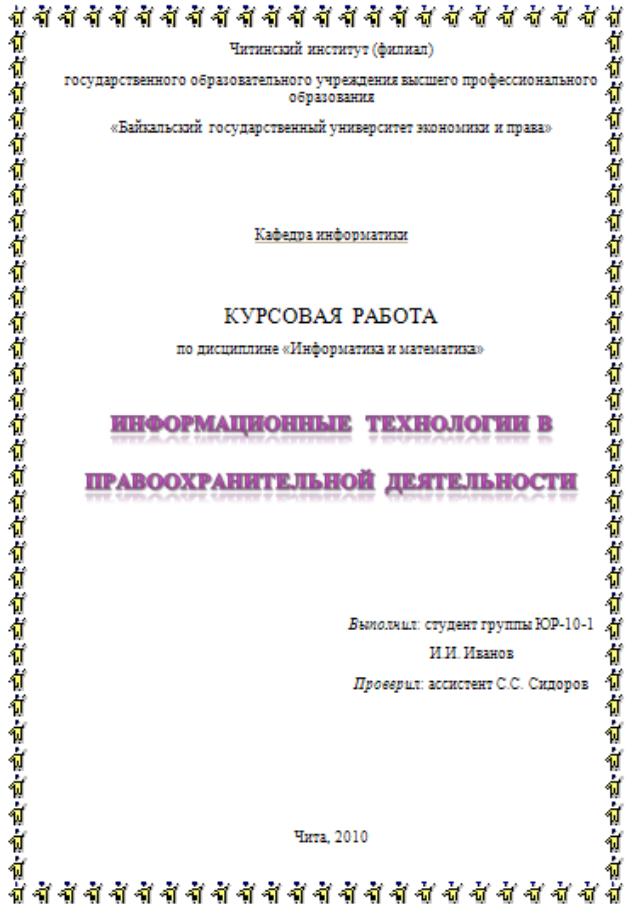
Рисунок 1. Текст после операций форматирования
14

Упражнение 2
Получите работу по получение навыка работы со справочной системой Word 2010, выполнив следующее:
1)выясните, как можно добавить титульную страницу;
2)добавьте в файле Компьютерные технологии в ПО.doc титульную страницу следующего вида (Рисунок 2):
Рисунок 2. Титульная страница
15
Упражнение 3
Закрепите навык форматирования текста, на примере текста из файла Компьютерные технологии в ПО.doc, продолжите работу по получения навыка работы со справочной системой MS Word 2010, выполнив следующее:
1)параметры форматирования шрифта: Times New Roman, размер 14 пт,
начертание шрифта у заголовка «Использование компьютерных технологий в деятельности милиции» – полужирное;
2)параметры форматирования абзаца: выравнивание основного текста по ширине, отступ первой строки на 1,25 см, полуторный междустрочный интервал, запрет висячих строк;
3)узнайте при помощи справочной системы узнайте про автоматическую расстановку переносов, после чего назначьте в тексте автоматическую расстановку переносов.
Упражнение 4
Получите навык оформления объемного документа, на примере текста из файла
Компьютерные технологии в ПО.doc, выполнив следующее:
1) установите параметры страницы: размер бумаги А4, ориентацию бумаги
Книжная, зеркальные поля, размеры полей |
|
||
|
левое – 25 мм |
|
правое – 15 мм |
|
верхнее – 15 мм |
|
нижнее – 20 мм |
пронумеруйте страницы в документы. Параметры нумерации страниц: на первой странице номер страницы не отображается, номера страниц должны размещаться на всех страницах, кроме первой, внизу страницы и по центру;
2)оформите в виде нумерованного списка текст о том, что подлежит учету в ФБКИ;
3)оформите в идее маркированного списка текст о тома, что подлежит централизованному розыскному учету в ГИЦ;
4)в текст вставьте сноски, расшифровывающие следующие сокращения: ОВД (Отдел Внутренних Дел), ЭВМ (электронно–вычислительная машина), МВД (Министерство Внутренних Дел), УВД (Управление Внутренних Дел), ФБКИ (Федеральный банк криминальной информации), ГИЦ (Главный Информационный Центр). Параметры сносок: сноски должны располагаться внизу страницы, нумерация сносок должна начинаться на каждой странице;
5)создайте колонтитулы, которые должны отличаться текстом на четных и нечетных страницах и на первой странице. В поле верхнего колонтитула на нечетных страницах введите свою ФИО (выравните текст по правому краю), в поле нижнего колонтитула на четных страницах введите название группы (выравните текст по левому краю);
6)создайте заголовки: для первого абзаца создайте заголовок с названием Уровень организации работы, проводимой ОВД, для второго абзаца – заголовок Федеральный банк криминальной информации, для третьего и четвертого абзаца
– заголовок Единое информационное пространство подразделений ОВД, для пятого и шестого абзаца – заголовок Элементы, подлежащие учету в ФБКИ, для седьмого абзаца – заголовок Элементы, подлежащие учету в ГИЦ. В результате должно у вас получиться 5 заголовков;
7)после названия «Использование компьютерных технологий в деятельности милиции» создайте оглавление к данному тексту, предварительно приведя текст к единому стилю заголовков первого, второго и т.д. уровней. В результате у вас должно появиться оглавление, как показано на рисунке 3:
16
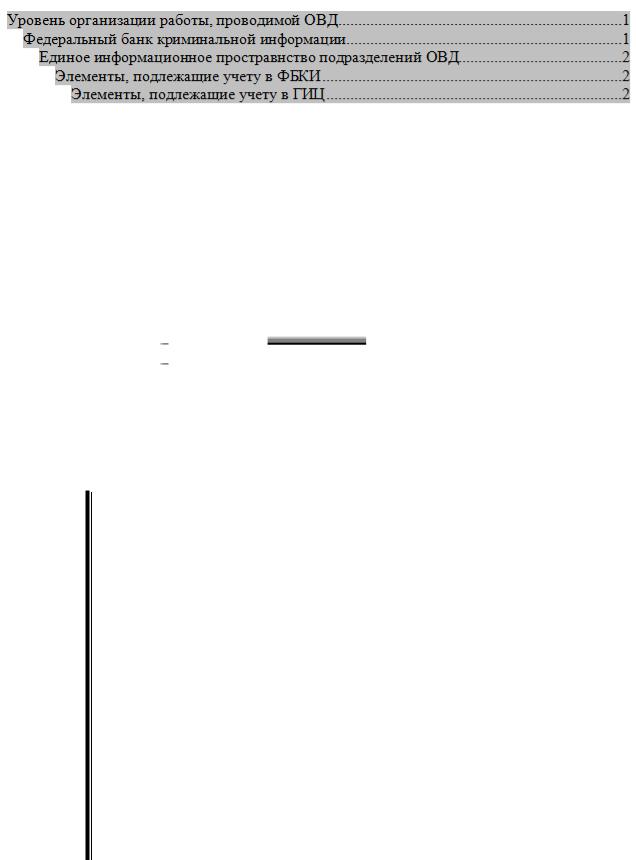
Рисунок 3. Пример созданного оглавления
8)каждый заголовок перенесите на новую страницу;
9)обновите оглавление;
10)первый абзац оформите в виде двух колонок, второй абзац – в виде трех колонок;
11)создайте стиль, которому дайте название «Мой стиль».
Параметры стиля:
шрифт: |
|
Arial, размер 14 пт, обычное начертание |
|
|
|
выравнивание текста по ширине, отступы слева и справа 3 см, |
|
абзац: |
|
отступ первой строки на 1,25 см, интервал перед каждым абзацем |
|
|
|
на 6 пт, одинарный междустрочный интервал |
|
граница |
и |
рамка вида |
, цвет рамки синий; |
заливка: |
|
заливка к тексту светло–бирюзового цвета |
|
12) к третьему абзацу примените созданный стиль «Мой стиль».
Упражнение 5
Продолжите работу по получению навыка печатания текста и научитесь работать с многоуровневым списком, выполнив следующее:
1)создайте многоуровневый список:
1)Деловая информация:
а) биржевая информация; б) статистическая информация;
в) коммерческая информация.
2)Потребительская информация:
а) новости и литература; б) расписание, заказы;
в) развлекательная: игры и т.д.
3)Информация специалистов:
а) профессиональная информация; б) научно–техническая информация; в) доступ к первоисточникам.
4)Обеспечивающие информационные системы и средства:
а) программные продукты;
б) технические средства; в) разработка и сопровождение информационных систем и технологий;
г) консультирование по аспектам информационной технологии; д) подготовка источников информации: баз данных, баз знаний и т.п.
5)Услуги образования.
2)создайте свой многоуровневый список.
КОНТРОЛЬНЫЕ ВОПРОСЫ
1) Что такое форматирование?
17
2)Что такое шрифт? Какие существуют способы форматирования шрифта?
3)Что такое абзац? Какие существуют способы форматирования абзаца?
4)Как можно оформить текст в документе и сам документ?
18
